Furnizorul dvs. actual de gazduire nu este în măsură să furnizeze nivelul necesar de servicii, astfel încât să puteți opera site-ul pe WordPress la o viteză și performanță acceptabile:
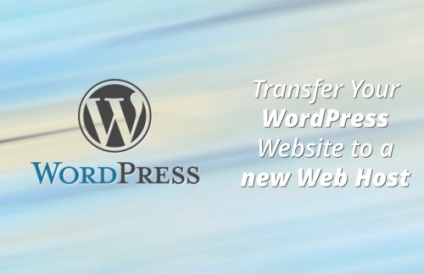
Apoi, va trebui să găsiți un nou furnizor și să efectuați transferul site-ului WordPress către o altă gazdă. Companiile pe care le recomand:
eHost este un furnizor ieftin pentru site-urile WordPress mici. Ca panou de control, această găzduire utilizează CPanel;
iPage este un alt furnizor de hosting excelent, cu prețuri accesibile. Aceasta este o opțiune excelentă pentru plasarea unui site pe WordPress. Există o opțiune pentru găzduirea gestionată și posibilitatea de a merge la un VPS sau la un server dedicat;
BlueHost - este cea mai bună alegere pentru plasarea resurselor de afaceri. Compania oferă mai multe planuri tarifare, gestionate de hosting pentru WordPress. VPS și un server dedicat. Acest furnizor este potrivit pentru toate site-urile.
Important! Înainte de implementarea transferului resursei către o altă hosting, creați o copie de rezervă a site-ului dvs.: fișiere, precum și o bază de date.
După ce veți găsi o hosting potrivit, va trebui să urmați pașii descriși mai jos.
Pasul 1: Transferați fișierele WordPress
Puteți transfera site-ul la o altă gazdă folosind FTP sau utilizând CPanel. Voi descrie ambele metode.
Puteți crea un cont pentru FTP în panoul de control al gazdei:- Conectați-vă la serverul furnizorului vechi și obțineți accesul la folderul public_html. Fișierele site-ului sunt stocate aici;
- Descărcați fișierele pe computer;
- După terminarea descărcării, conectați-vă la noul server de găzduire și încărcați aceleași fișiere în folderul public_html. Acum puteți începe să mutați baza de date.
Luați în considerare modalitatea de a transfera site-ul la Wordpress către o altă gazdă folosind CPanel. Acesta este un proces mai rapid și nu necesită software suplimentar. Această metodă funcționează numai dacă ambele vechi și cele noi folosesc CPanel:
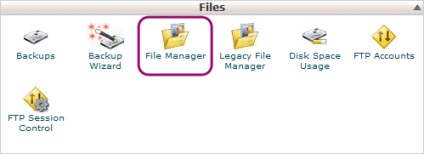
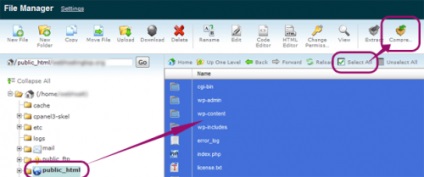
Pasul 2: Deplasați baza de date WordPress
Înainte de a termina transferul site-ului la Wordpress pentru alta hosting. trebuie să importați baza de date de resurse de la vechea hosting la cea nouă:
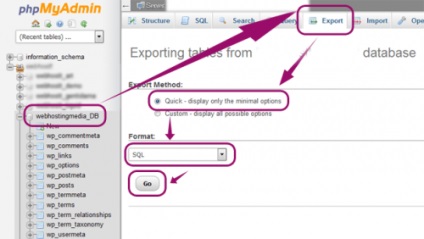
- Conectați-vă la CPanel al găzduirii vechi și accesați instrumentul PhpMyAdmin;
- După conectarea la serverul de bază de date din partea stângă a ecranului, veți vedea toate bazele de date pe care le găzduiți. Selectați baza de date pe care doriți să o mutați. Dacă nu cunoașteți baza de date de care aveți nevoie, deschideți fișierul wp-config.php (localizat în dosarul rădăcină al WordPress) și găsiți în el linia define ('DB_NAME', 'your_database_name'); Acesta conține numele bazei de date utilizată de resurse;
- Selectați baza de date dorită în partea stângă a ecranului. Apoi accesați meniul "Export";
- Exportați baza de date selectată în modul "Export rapid" în format SQL și salvați-o pe computer;
- Conectați-vă la CPanel al noii găzduiri și folosiți expertul bazei de date MySQL pentru a crea o nouă bază de date și un utilizator. Salvați numele de utilizator și parola, deoarece ulterior veți avea nevoie de aceste informații:
- Accesați PhpMyAdmin pe noua gazdă și în partea stângă a panoului selectați baza de date pe care tocmai ați creat-o;
- Faceți clic pe butonul "Import" din partea de sus a ferestrei și selectați baza de date salvată pe computer;
- În momentul de față, ați terminat migrarea bazei de date, dar asta nu este totul.
Pasul 3: Actualizați fișierul de configurare
La sfârșitul transferului site-ului WordPress la o altă hosting, trebuie să legați site-ul de baza de date. Deschideți fișierul wp-config.php pe noua gazdă. Găsiți următoarele linii în ea și înlocuiți datele vechi cu cele noi pe care le-ați salvat mai devreme:
Trebuie să modificați numele bazei de date, numele de utilizator și parola; localhost poate fi lăsat. Gazda bazei de date va rămâne aceeași, deoarece majoritatea furnizorilor folosesc localhost. Acum, fișierele dvs. sunt conectate la baza de date.
Există pași suplimentari, cunoștințele despre care vă pot fi utile.
Pasul 4: Migrați-vă conturile de e-mail
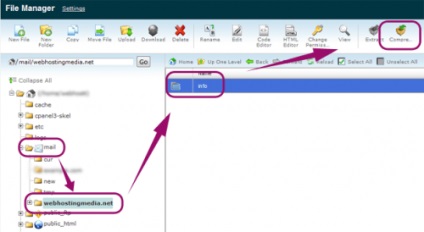
Transferul conturilor de e-mail este foarte asemănător cu fișierele WordPress în mișcare. Toate setările și mesajele e-mail din conturile dvs. sunt localizate în folderul public_html / mail / folder. Puteți utiliza clientul FTP sau CPanel pentru a le muta.
Descărcând conturile de poștă electronică din vechea gazdă și încărcându-le într-una nouă, veți salva toate setările. Datorită acestui lucru, nu va trebui să modificați setările de e-mail în clientul de poștă electronică (în Thunderbird, Outlook și altele).
Pasul 5: Schimbați serverul DNS și mutați domeniul
Pentru a evita downtime-ul în timpul transferului site-ului către o altă gazdă. trebuie să completați acest pas în ultimul loc. După mutarea bazei de date, a fișierelor și mutarea conturilor de e-mail, trebuie să modificați numele serverului DNS.
Dacă domeniul este înregistrat într-o companie de găzduire, atunci va fi necesar să se ia o serie de acțiuni. Trebuie să transferați domeniul într-o nouă găzduire. Acest lucru poate ajuta la susținerea noului hostess. Dar, înainte de aceasta, trebuie să contactați furnizorul actual de hosting și să vă informați că doriți să vă transferați domeniul. Acest lucru poate dura câteva zile.
Dacă domeniul dvs. este înregistrat la un terț de înregistrare, va trebui să schimbați numele serverului care va fi furnizat de noua dvs. companie de găzduire. Modificările vor avea efect. Deci, fii răbdător!
Gânduri în sfârșit!
Traducerea articolului "Cum se transferă un site WordPress de la o gazdă la alta" a fost pregătită de o echipă prietenoasă a proiectului Saitostroenie de la A la Z.